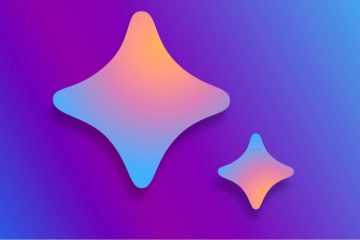🔊
Lyhyesti.
Jos haluat luoda yhteystietojulisteen iPhonessa, jossa on iOS 17, avaa Puhelin-sovellus ja valitse nimesi. Valitse Valokuva-, Memoji-tai Monogrammi-tyyleistä ja muokkaa sitten kuvaa ja typografiaa haluamallasi tavalla. Tallenna muutokset, määritä jakamisasetukset ja olet valmis!
Aivan kun syksyn ensimmäiset lehdet avautuvat lupauksena vuodenaikojen vaihtelusta, tekniikan maailmalla on oma vuotuinen ennustaja, joka on luotettava kuin auringonnousu. Worldwide Developers Conference (WWDC). Kyllä, hyvät ihmiset, WWDC:n tekninen spektaakkeli on jälleen tanssinut näytöillämme.
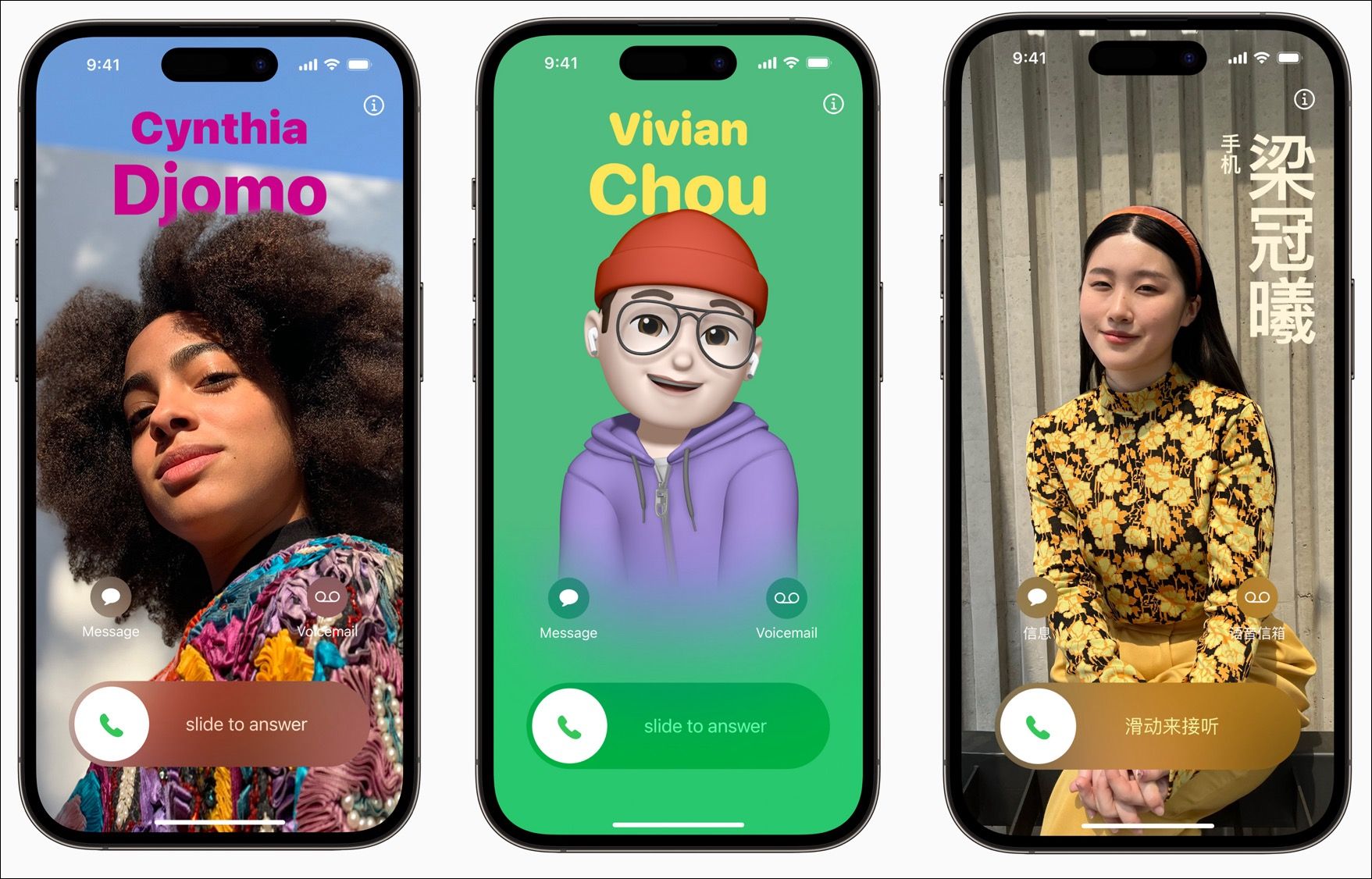 >
>
Se on kuin joulu kesäkuussa teknikot, mutta joulupukin sijaan Tim Cook ja hänen iloisten koodaajien joukko jakaa meille lahjoja. Ja mitä lahjoja he ovat toimittaneet! Joka vuosi innovaatioiden tuoksu leijuu ilmassa. Se on tuoksu, joka lupaa määrittää uudelleen vuorovaikutuksen laitteidemme kanssa ja antaa ripaus tulevaisuutta suoraan käteemme.
Tänä vuonna painopiste näytti olevan enemmän laitteistossa kuin tavallisessa ohjelmistossa. olemme tottuneet odottamaan, mutta tunnelma on edelleen täynnä upouuden koodin tuoksua. iOS 17:n, iPadOS 17:n, macOS (14) Sonoman ja watchOS 10:n ilmoitukset antavat paljon odotuksia. Ja tässä tarkastellaan yhtä iOS 17:n avausominaisuutta avauspuheenvuorossa – Contact Posters.
Mitä ovat yhteystietojulisteet iOS 17:ssä?
Personointi on ollut jatkuva teema iOS-julkaisujen viime vuosina. ensin aloitusnäyttö, sitten lukitusnäyttö, ja tänä vuonna on puhelujen vuoro. Mutta personointi on vastaanottavassa päässä.
Yhteystietojulisteet ovat uusi tapa piristää iPhone-puhelujasi, mutta kaikki jazz tapahtuu, kun soitat jollekin. Ajattele niitä henkilökohtaisena käyntikorttisi, mutta paljon enemmän tunnelmaa. Tylsien vanhojen soittajatunnusten ajat ovat poissa. Nyt aina kun soitat jollekulle, voit esitellä tyyliäsi mukautetulla kuvalla, joka avautuu vastaanottimen näytölle.
Lähde: Apple.
Näitä julisteita voidaan muokata valokuvilla tai muistoilla ja yhdistää valitsemaasi typografiaan. Uuden päivityksen avulla voit luoda oman mukautetun yhteystietojulisteesi valokuvillasi tai Memojilla. Ja kun sanon custom, tarkoitan custom. Voit valita kuvan, kirjasimen ja värin aivan kuten valitsisit iPhonesi lukitusnäyttöä mukauttaessasi. Yhteystiedot Julisteet tukevat pystysuoraa asettelua nimille esimerkiksi kiinan ja japanin kielillä.
Kontaktijulisteet ovat myös kolmansien osapuolien kehittäjien käytettävissä CallKit API:n kautta. Joten jos kehittäjä päättää ottaa sen käyttöön, ne näkyvät myös, kun soitat jollekin kolmannen osapuolen VoIP-sovelluksen kautta.
Huomaa: Kuten yllä mainittiin, ominaisuus on osa iOS 17:ää, joka julkaistaan julkisesti syksyllä. Tällä hetkellä se on saatavilla vain Developer Beta-versiona, ja julkinen beta tulee joskus ensi kuussa.
Yhteystietojulisteen luominen iOS 17:ssä
Nyt siihen osaan, jota olette olleet odottaa – miten. Tarjottu personointikokemus on samanlainen kuin iOS 16:n lukitusnäyttöjen personointi, joten saat sen heti.
Kun olet päivittänyt iOS 17:ään, avaa iPhonesi Puhelin-sovellus. Kun avaat sovelluksen ensimmäisen kerran, näyttöön tulee näyttö, jossa voit jakaa valokuvasi ja nimesi ystävien kanssa. Voit määrittää sen nyt napauttamalla”Jatka”tai”Määritä myöhemmin asetuksissa”.
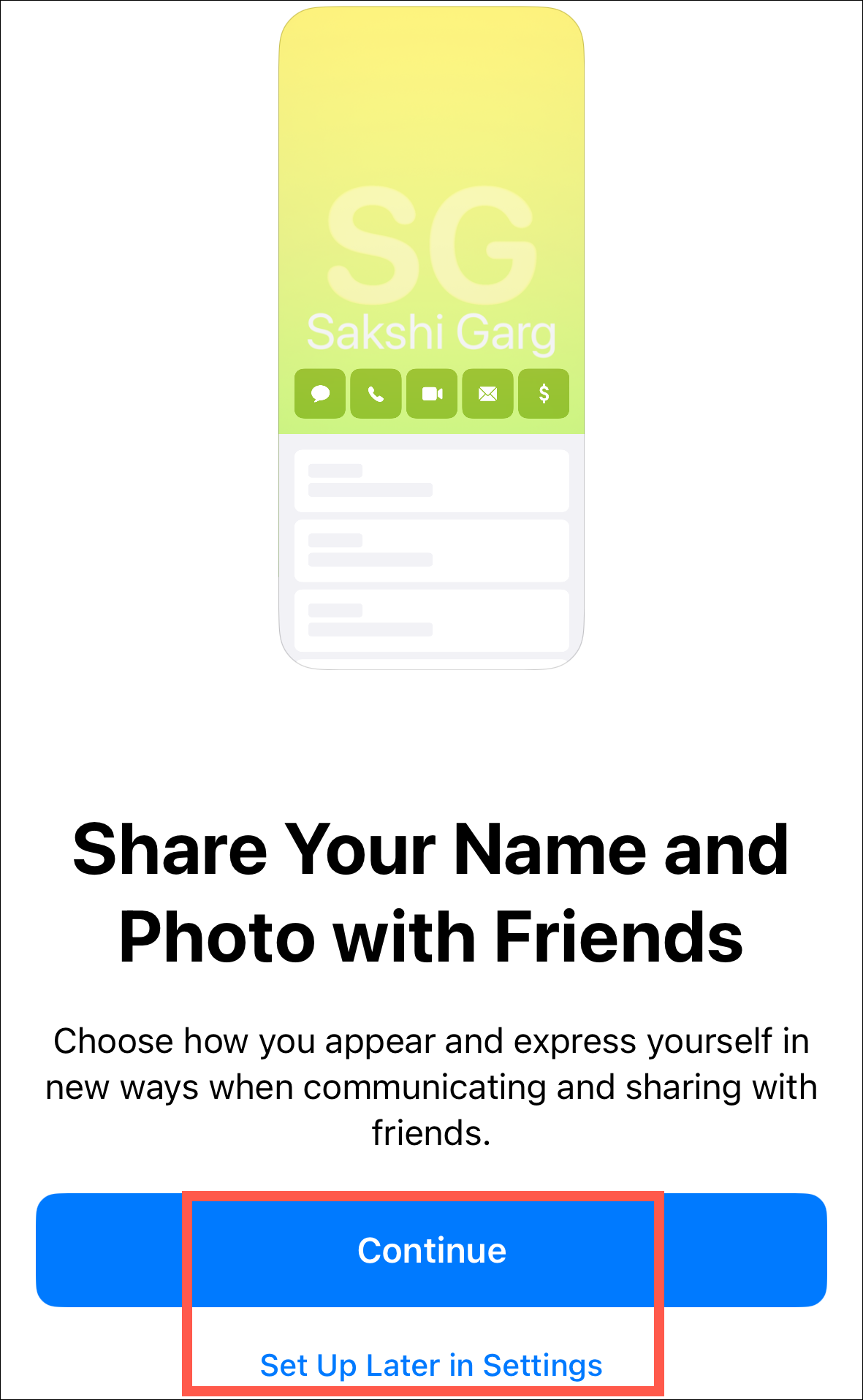
Jos valitsit jälkimmäisen , napauta Puhelin-sovelluksen näytön vasemmassa yläkulmassa olevaa Muokkaa-painiketta.
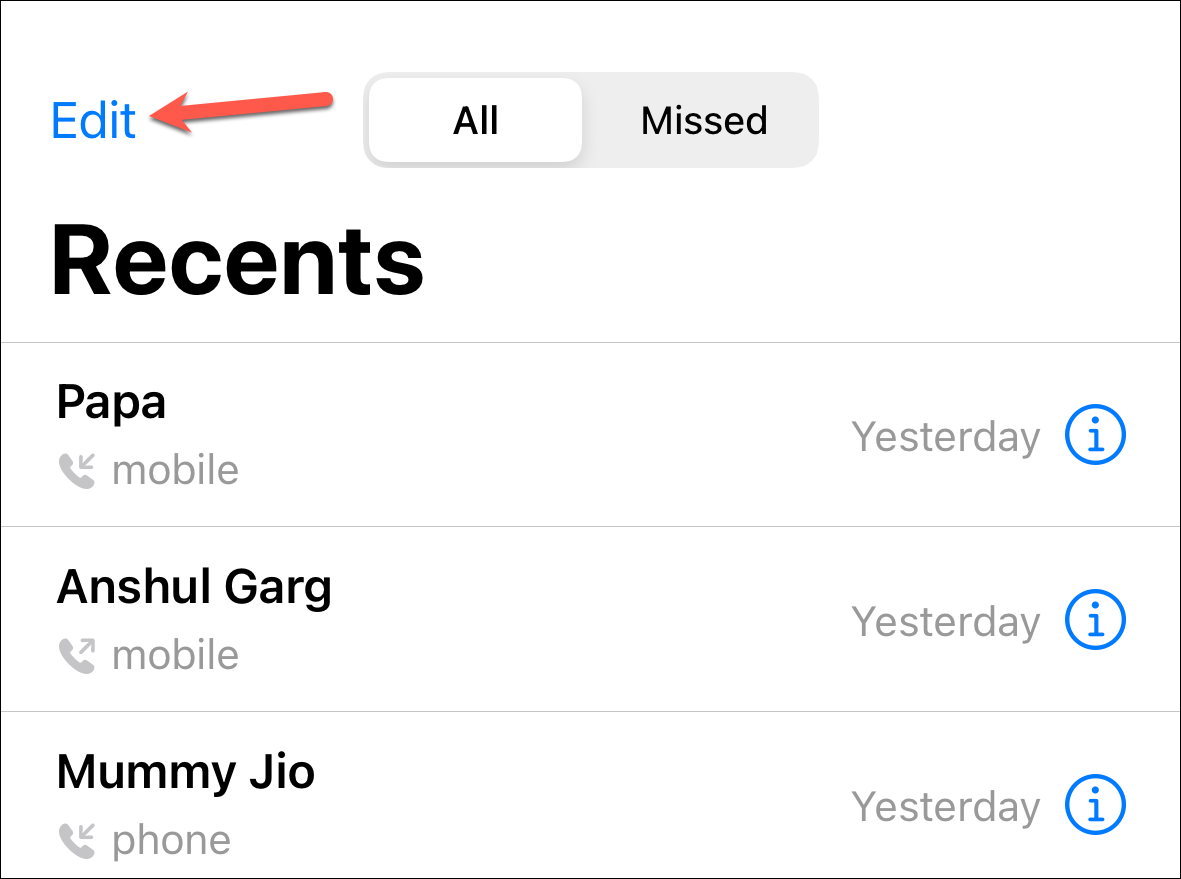 >
>
Napauta sitten nimeäsi näkyviin tulevista vaihtoehdoista.
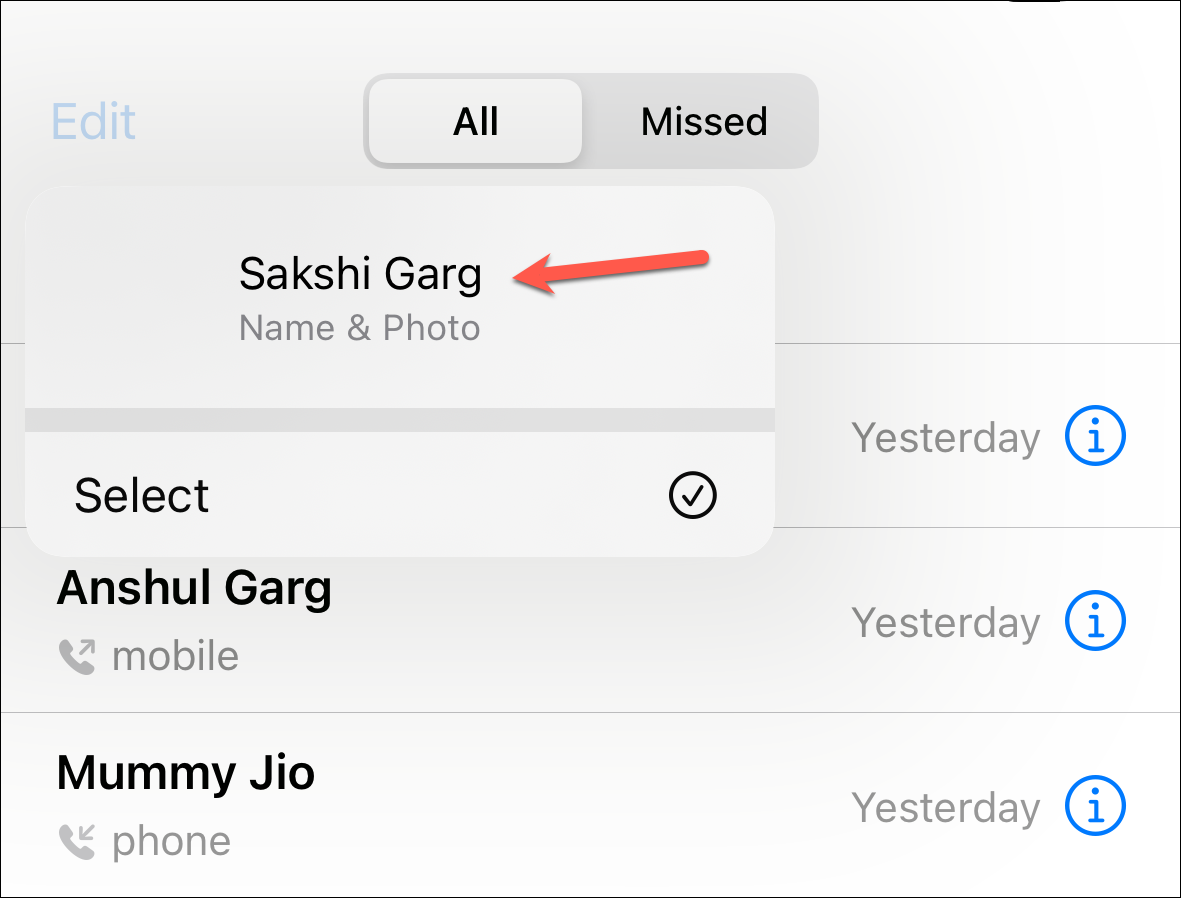 >
>
Pääset sama näyttö kuin yllä; tällä kertaa napauta’Jatka’.
Nyt voit muokata yhteystietojulistettasi. Ensin voit muokata sitä, miten nimesi näytetään.
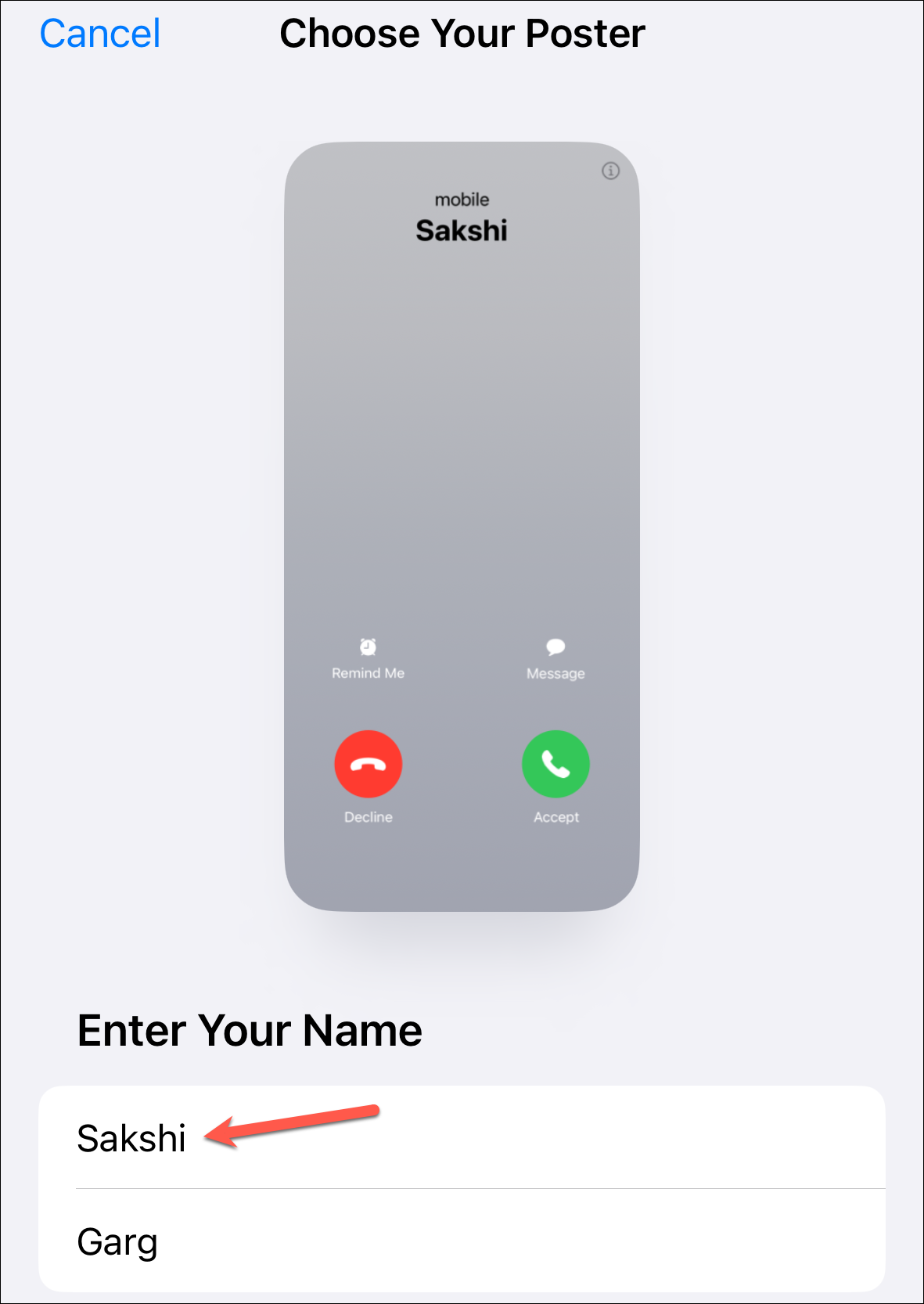
Sitten on kolme erilaisia tyylejä, joista voit valita: Valokuva, Memoji ja Monogrammi. Valitse, mitä haluat Contact Posterin näyttävän.
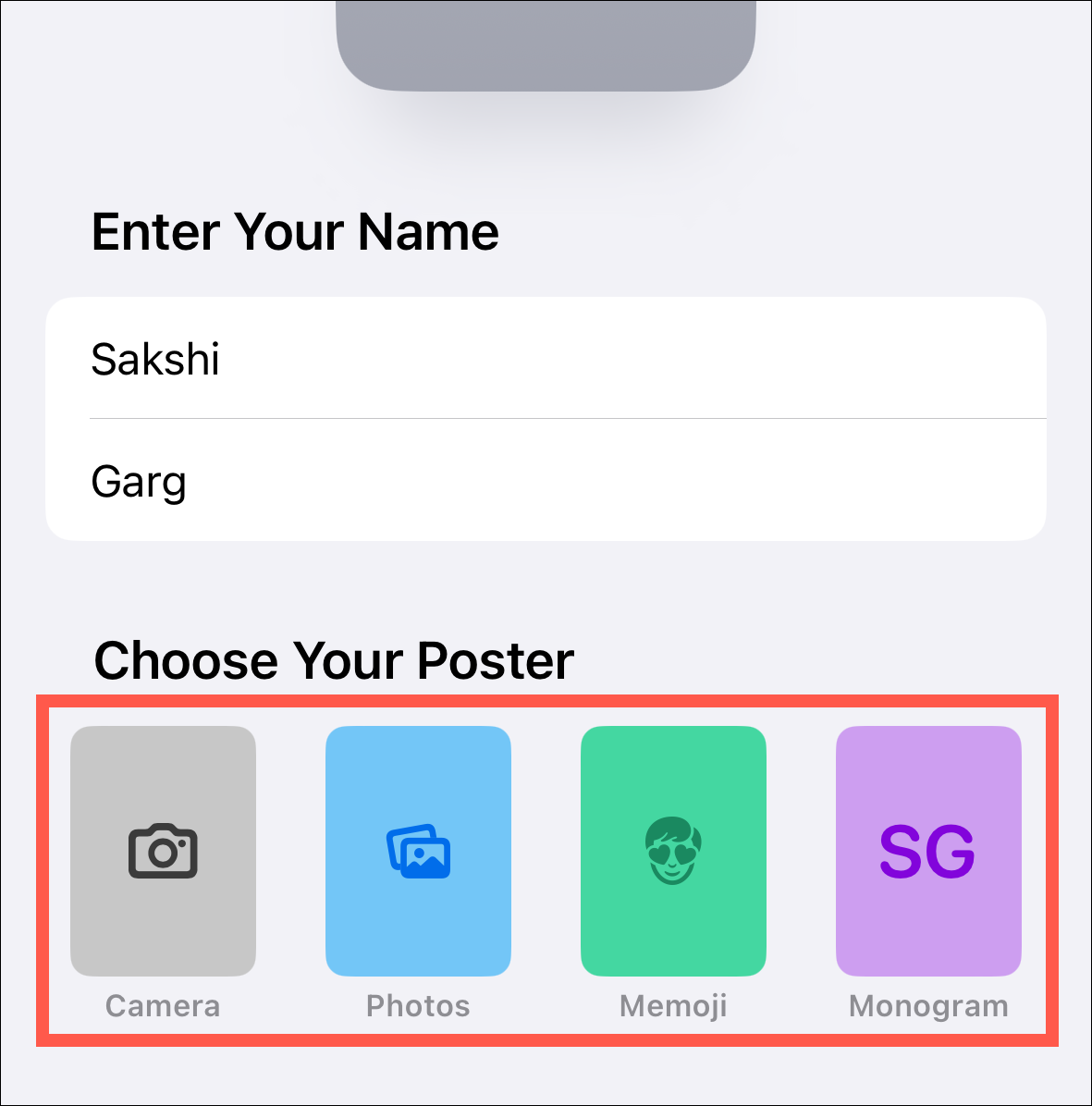
Valitsetko valokuvan tai memoji, Contact Poster antaa heille kauniin kohtelun yhdistäen ne syvyysefektiin ja silmiinpistävään typografiaan.
Valokuvaa varten pyyhkäise vasemmalle valitaksesi eri tyyleistä, kuten luonnollinen liukuväri, saumaton tausta, juliste, studio, värillinen tausta jne.
Näitä tehosteita voidaan mukauttaa entisestään napauttamalla alavalikon ympyrää. Muistioille ja monogrammeille ei ole tyylejä, joista valita; voit muuttaa vain taustaväriä.
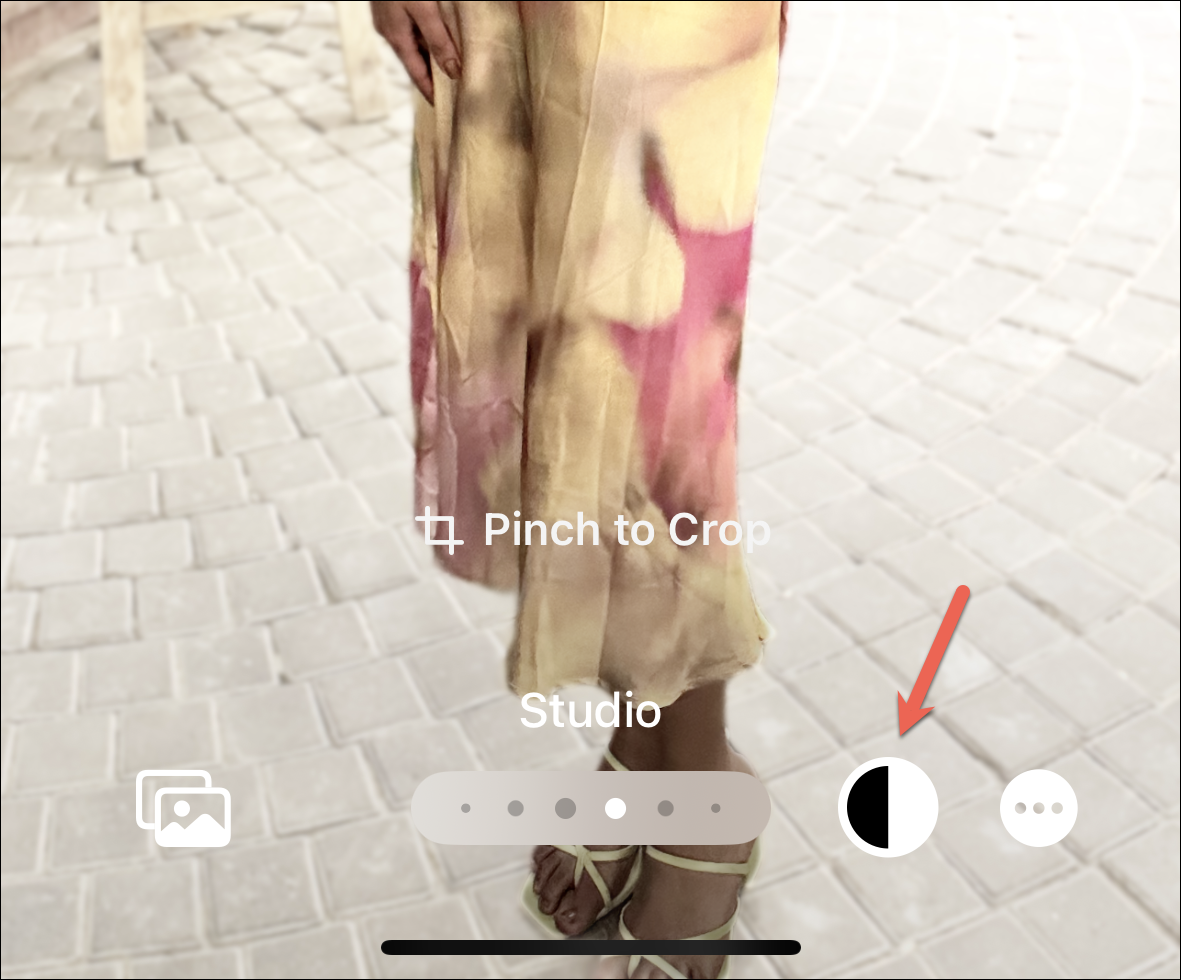 >
>
Voit myös sammuttaa syvyystehoste napauttamalla”kolmen pisteen valikkoa (…)”ja poistamalla valinta”Syvyystehoste”.
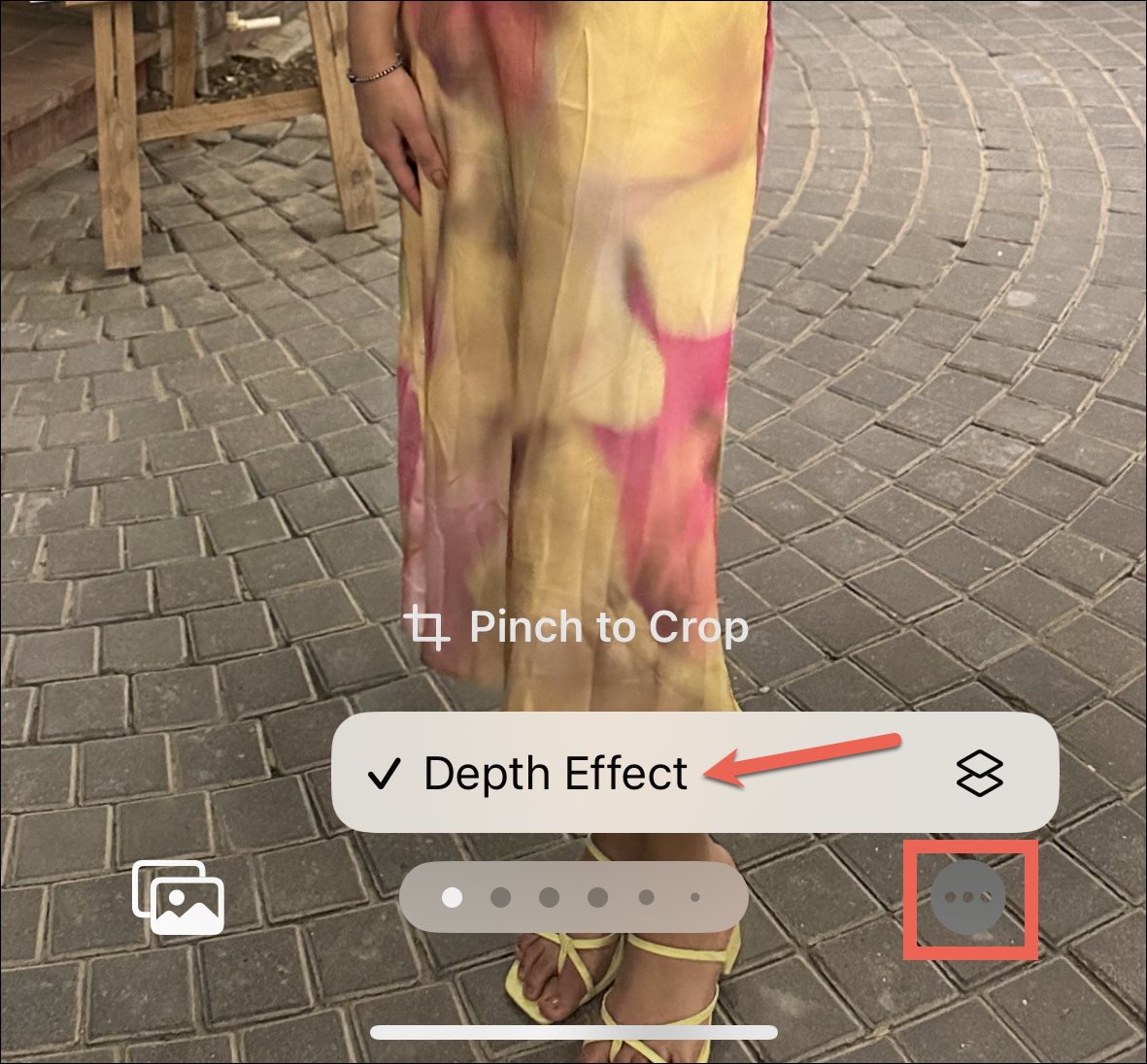
Voit muokata typografiaa nimeäsi napauttamalla sitä.
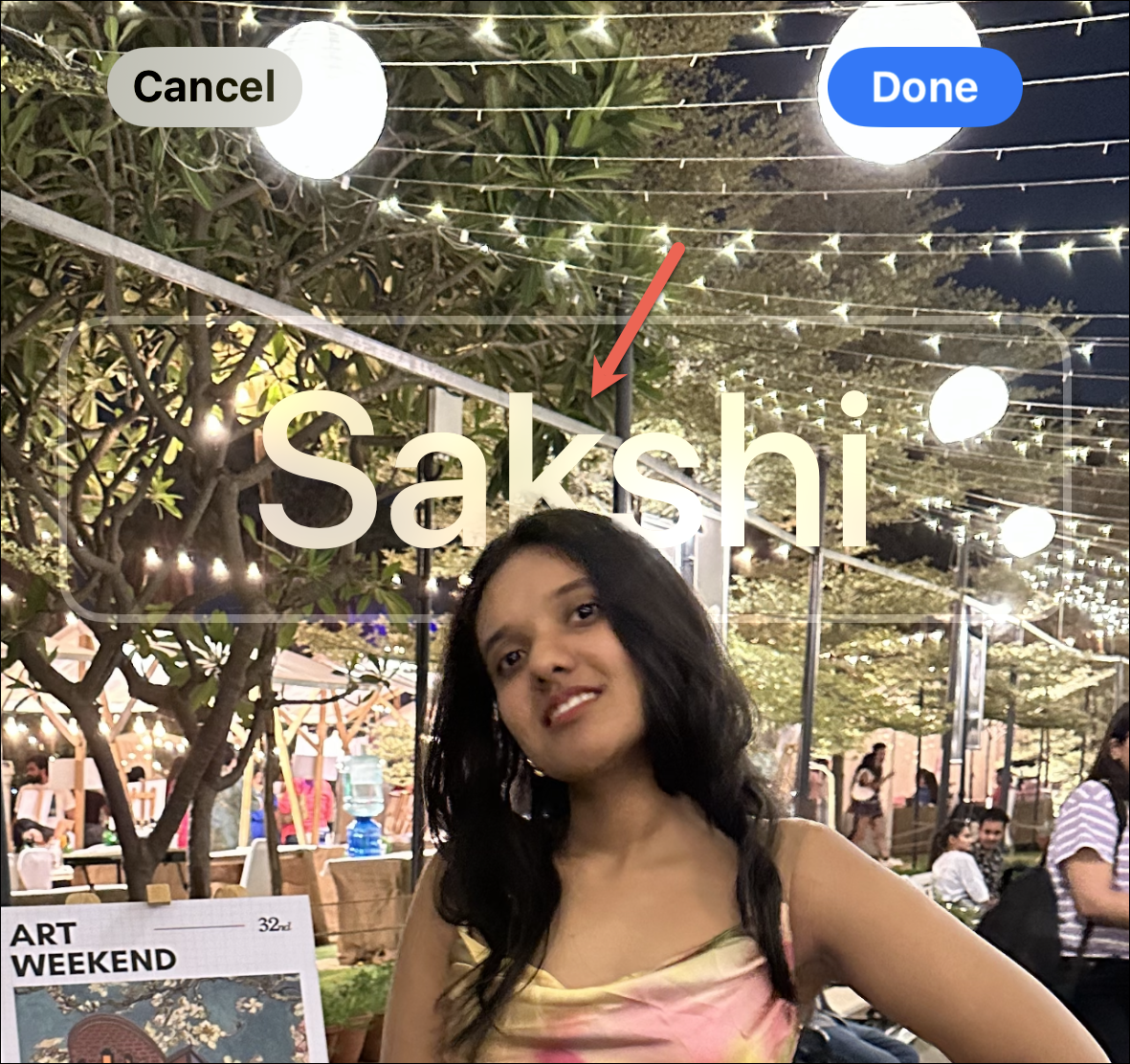
Peittokuvavalikosta voit muuttaa nimen fonttia, väriä ja paksuutta.
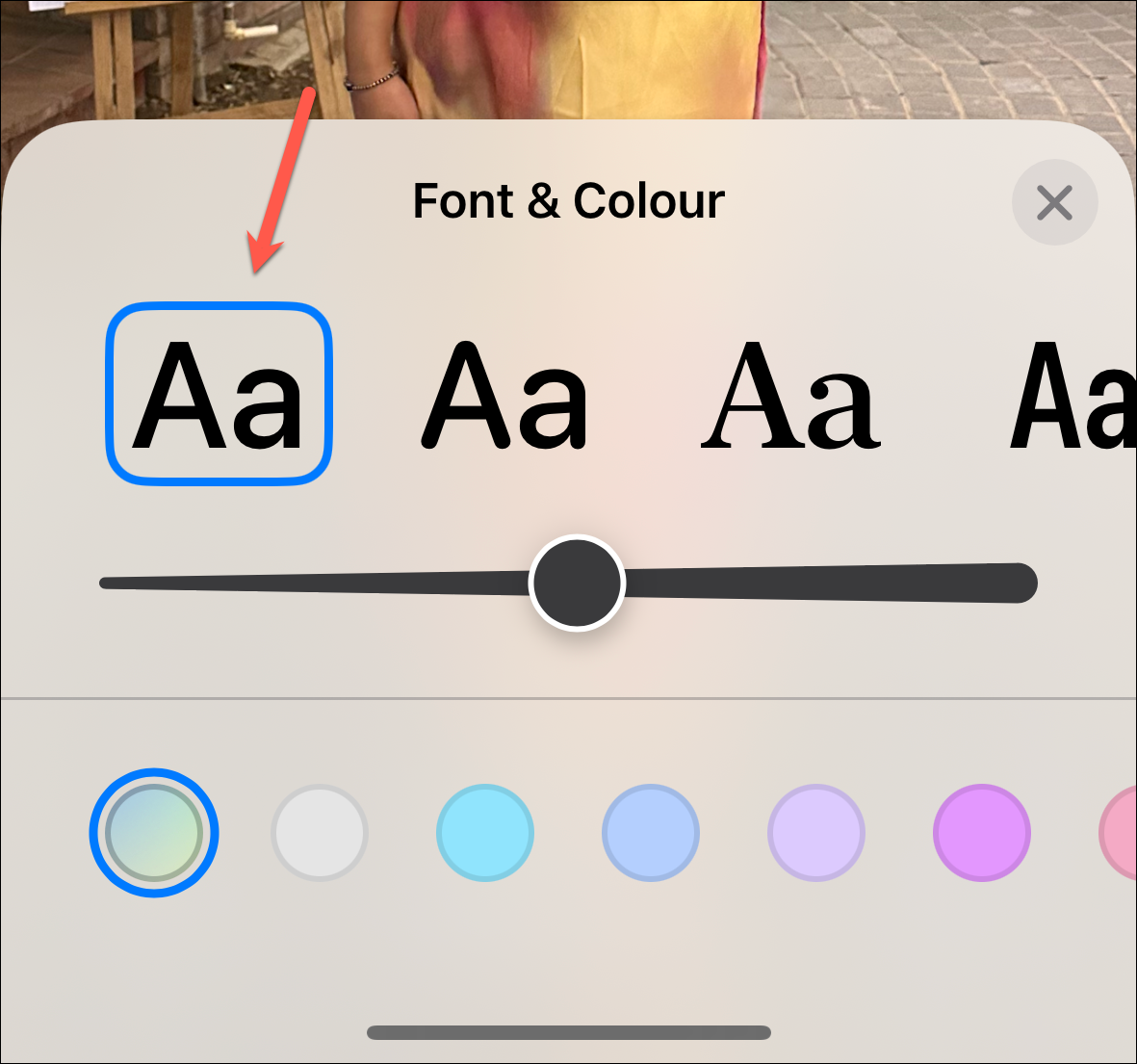
Kun olet valmis muokkausta, napauta”Valmis”oikeassa yläkulmassa tallentaaksesi muutokset.
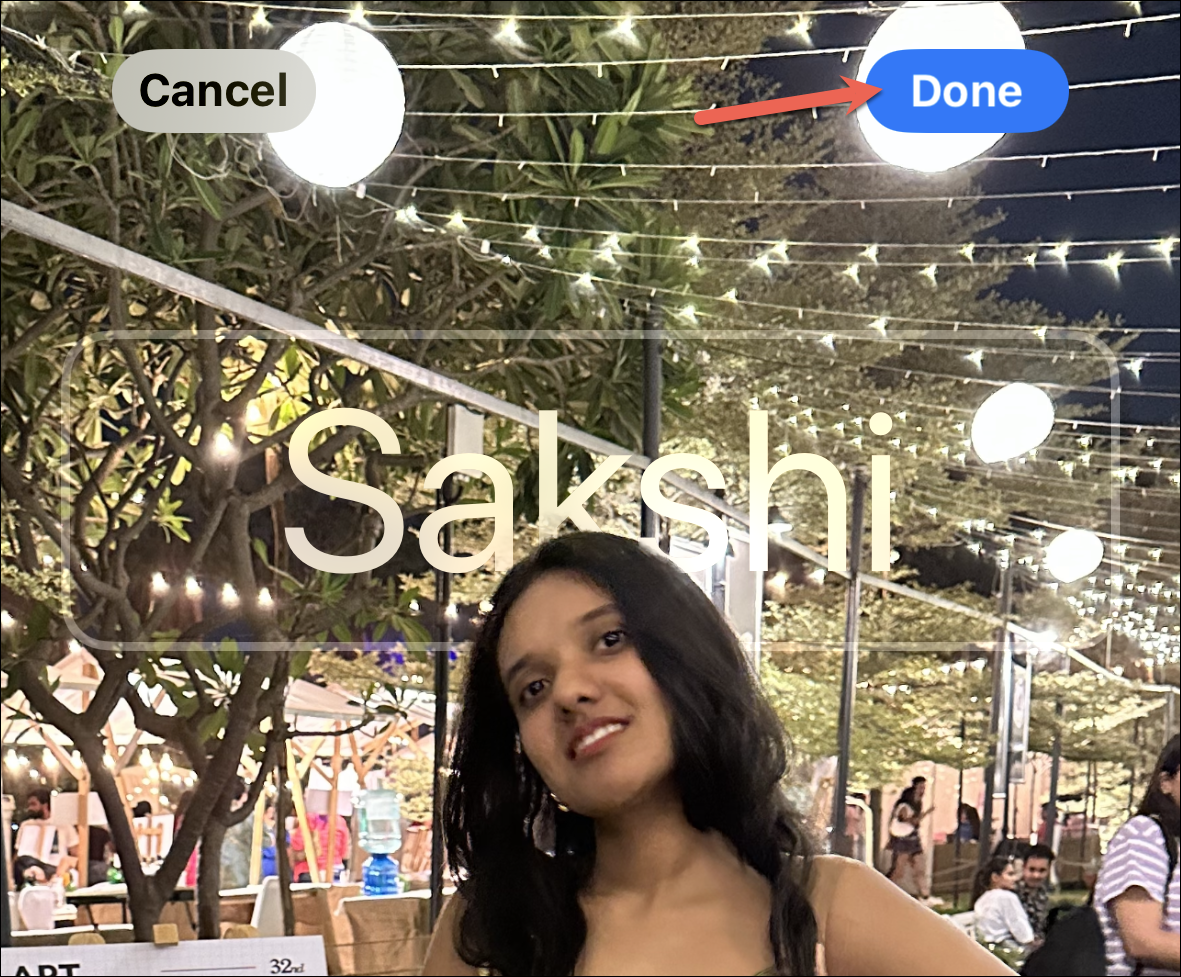
Esikatselu julisteesta ilmestyy; Napauta Jatka jatkaaksesi tai’Takaisin’-nuolta muokataksesi sitä uudelleen.
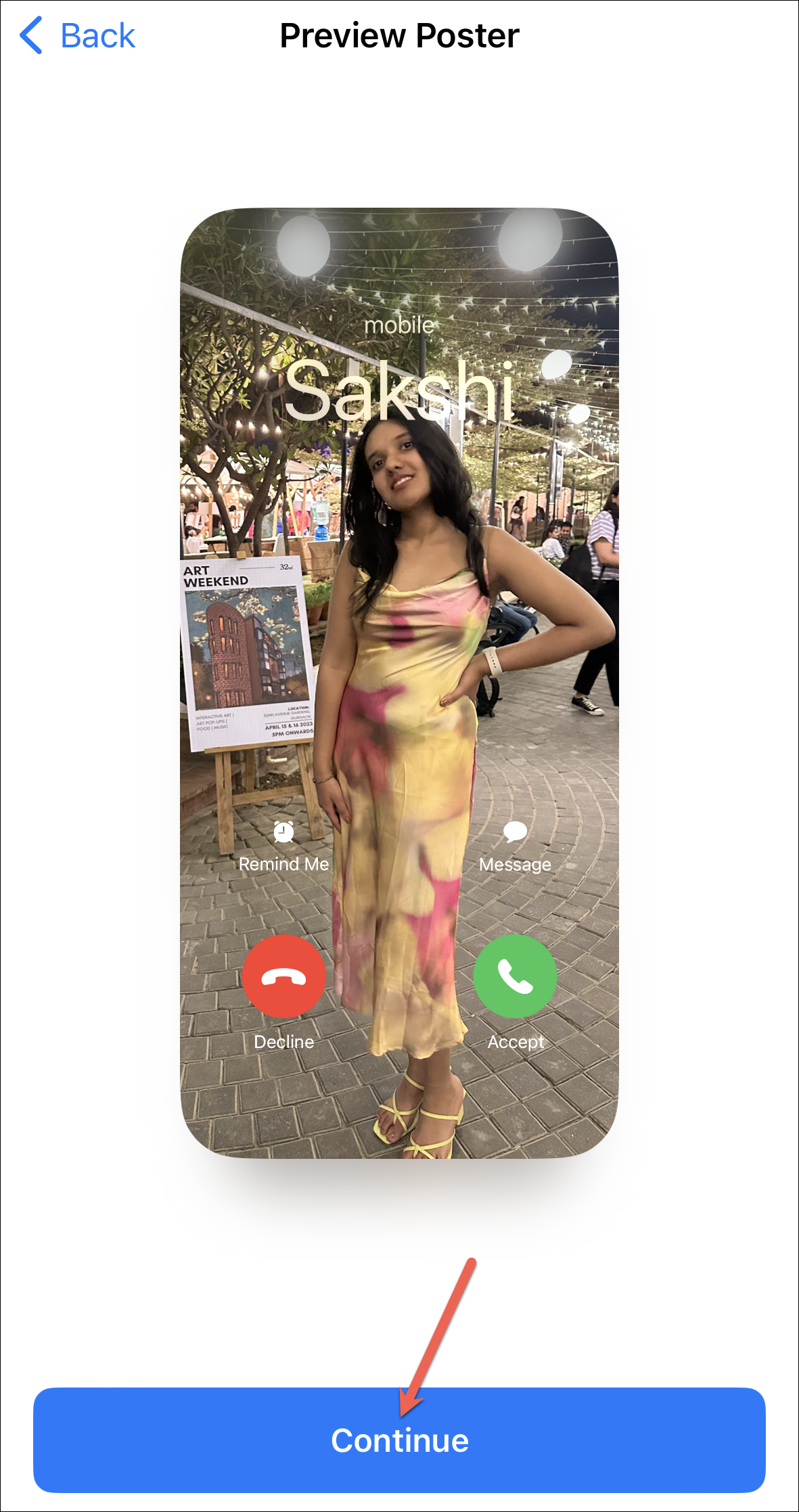
Jos valokuva/memoji valitsemasi kuva on eri kuin nykyinen yhteystietosi, näet näytön, jossa kysytään, haluatko päivittää sen. Voit päivittää tai ohittaa sen toistaiseksi.

Sitten katso esikatselu yhteystietojulisteesta lisäasetuksineen. Täällä voit määrittää, haluatko jakaa julisteesi yhteystietojesi kanssa automaattisesti vai haluatko iOS:n kysyvän siihen lupaa joka kerta. Valitse mieltymystesi mukaan ja napauta’Valmis’.
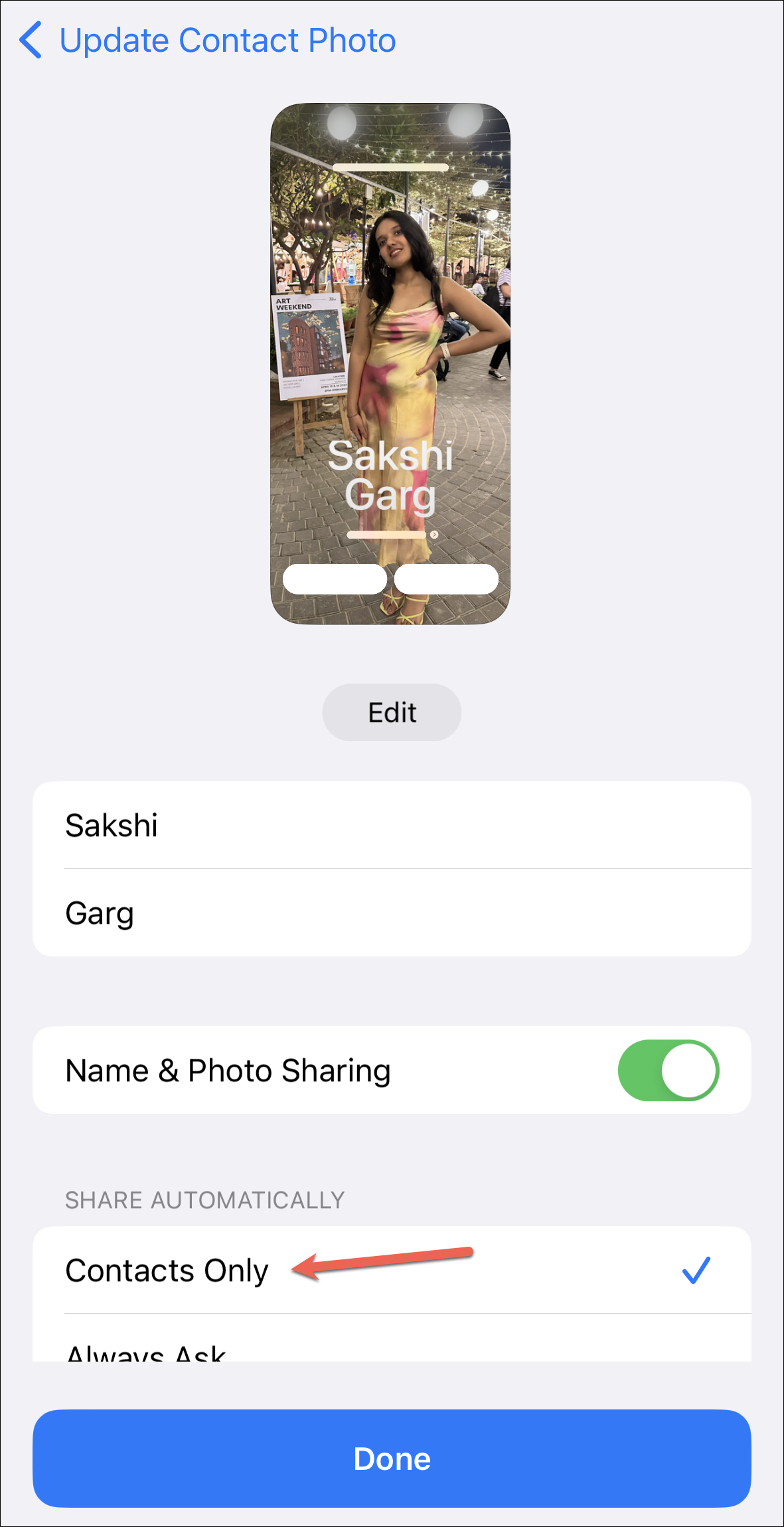
Lopuksi, jos haluat Jos haluat käyttää valokuvaasi Apple ID:ssäsi ja My Card-kortissasi yhteystiedoissa, napauta”Käytä”näytön kehotteessa; muussa tapauksessa napauta Ei nyt.
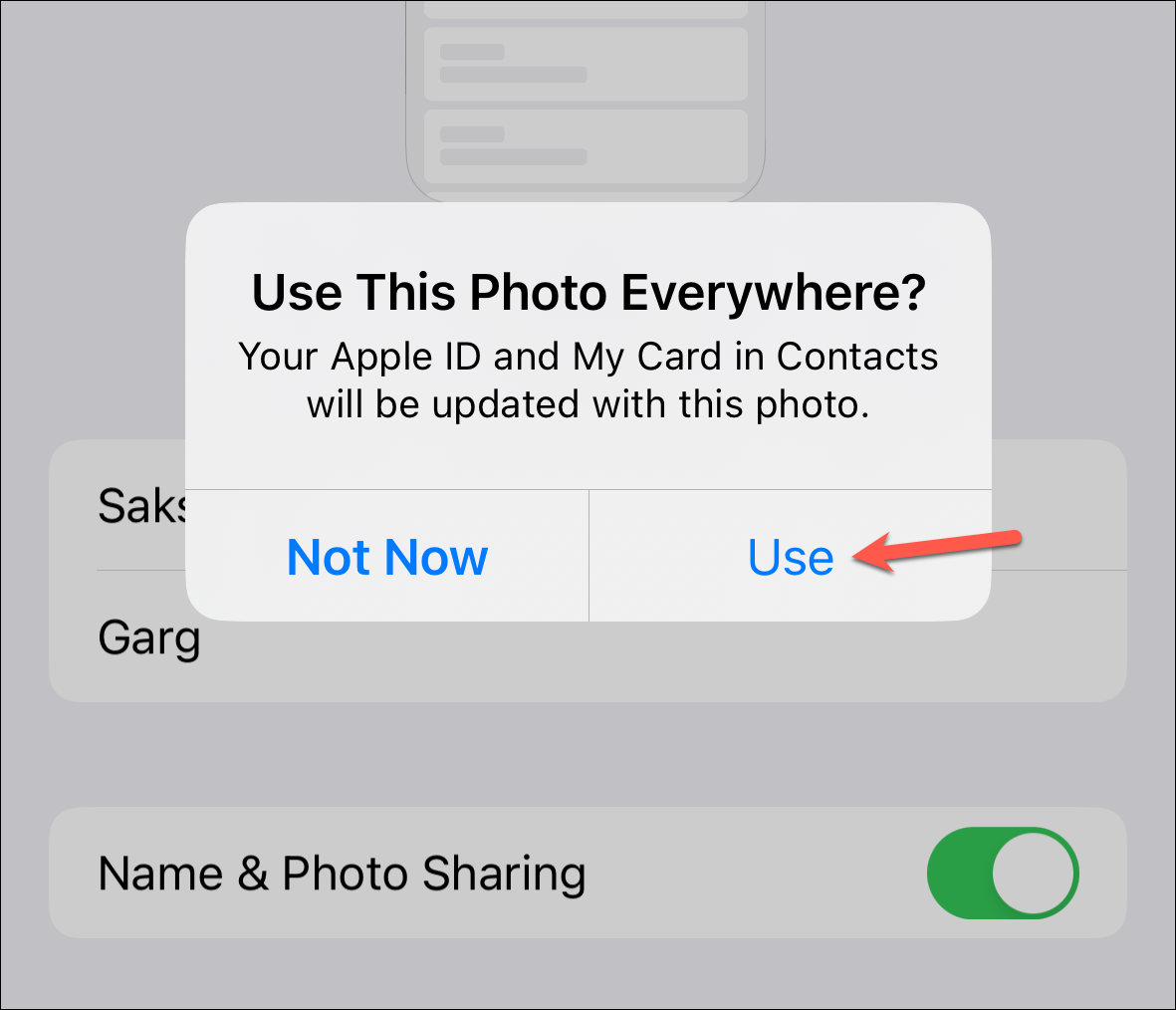
Henkilökohtainen yhteystietojulistesi olla perustettu. Nyt, kun soitat jollekin yhteystiedoissasi olevalle henkilölle (myös iOS 17:ssä), hän näkee kauneuden, jonka olet keksinyt!
Kun liu’utamme uuden kiiltävän iOS 17:n vaihteeseen ja otamme sen mukaan. Näyttää siltä, että Apple on valinnut nykyisen orkesterin virittämisen tänä vuonna enemmän kuin uusien instrumenttien esittelyyn. Ei ole paljon uusia ominaisuuksia, joista innostua. Tämä ei tarkoita, että iOS 17 olisi pettymys. Mutta kokemus on ollut kuin olisi odottanut vuoristorataa ja sen sijaan löytänyt itsemme karusellilta. Kuitenkin, mielipiteitä iOS 17:stä kokonaisuudessaan, voidaan epäilemättä sanoa, että käyttäjät rakastavat mahdollisuutta luoda henkilökohtainen yhteystietojuliste.